问题:演示文稿格式不统一,影响整体视觉效果?简单说明:ppt母版视图可以帮助您轻松创建风格统一的演示文稿,避免格式混乱的问题。引导阅读:本文将详细介绍如何使用php小编鱼仔团队推荐的ppt母版视图功能,让您的演示文稿更加专业、美观。
制作PPT时,保持格式的一致性至关重要。字体、颜色、布局等细节的差异,很容易让演示文稿显得杂乱无章。PowerPoint的母版视图功能,可以有效解决这个问题,让您轻松创建风格统一的PPT。本文将详细介绍如何利用母版视图实现这一目标。
什么是母版视图?
母版视图是PowerPoint的后台管理工具,它允许您为PPT的各个部分设置统一的样式,例如幻灯片的布局、字体、颜色和背景等。只需在母版视图中进行一次设置,所有幻灯片都会自动应用这些格式,确保整个演示文稿风格一致。
如何进入母版视图?
进入母版视图非常简单:
- 打开您的PPT文件,点击顶部菜单栏的“视图”选项卡。
- 在“视图”选项卡下,点击“幻灯片母版”按钮。
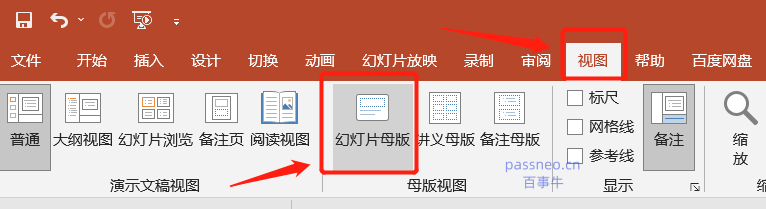
母版视图的基本操作:
进入母版视图后,您可以进行以下设置:
一、统一字体样式和大小:
- 选择您要修改的幻灯片母版(例如:标题幻灯片母版或内容幻灯片母版)。
- 选择需要修改的文本框。
- 在顶部菜单栏中,设置所需的字体、大小和颜色。
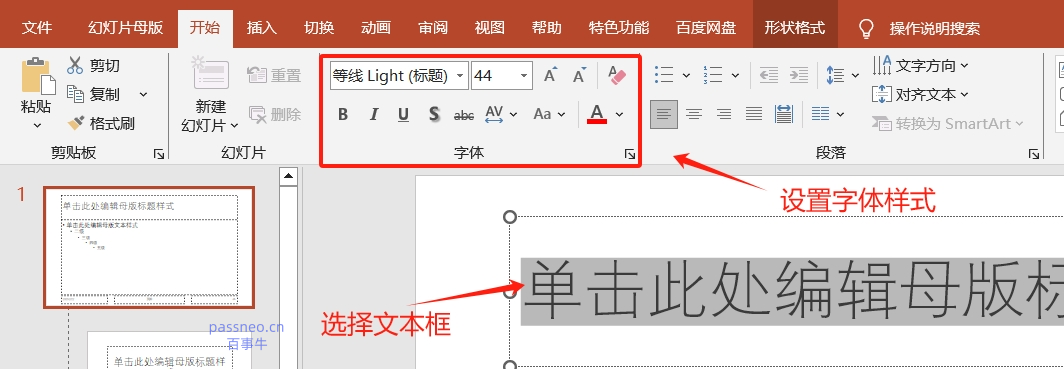
二、统一背景和颜色:
- 选择最顶层的幻灯片母版。
- 右键点击,选择“设置背景格式”。
- 选择您需要的颜色或图片作为背景。
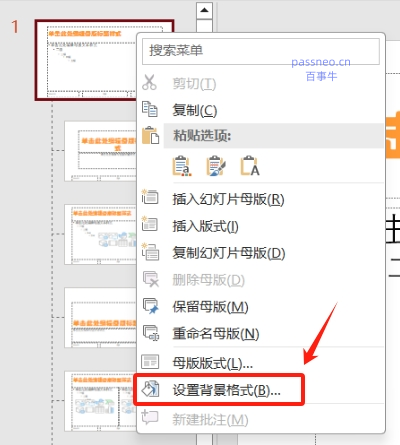
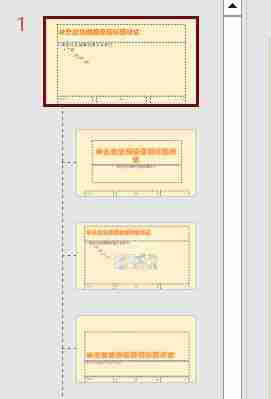
三、设置统一的页脚和页码:
- 选择最顶层的母版幻灯片。
- 在空白处插入页脚文本框或页码。
- 编辑内容,调整位置和样式。
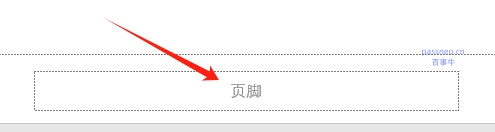
注意事项:
- 完成设置后,点击左上角的“关闭母版视图”,并选择“是”以应用更改到所有幻灯片。
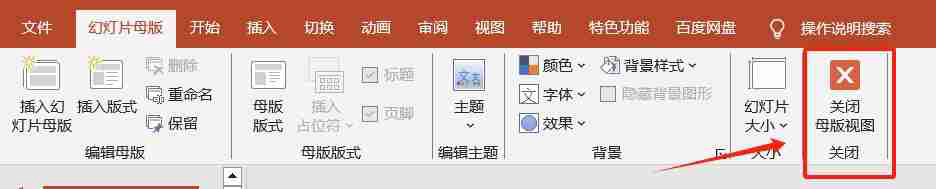
-
母版视图中的修改会自动应用到所有基于该母版的幻灯片,无需逐页重复设置。
-
为了防止他人随意修改母版设置,您可以将PPT设置为“只读”模式,并设置密码。 如果忘记密码,可以使用专业的PPT密码恢复工具,例如“百事牛PPT密码恢复工具”,来解除“只读”限制。
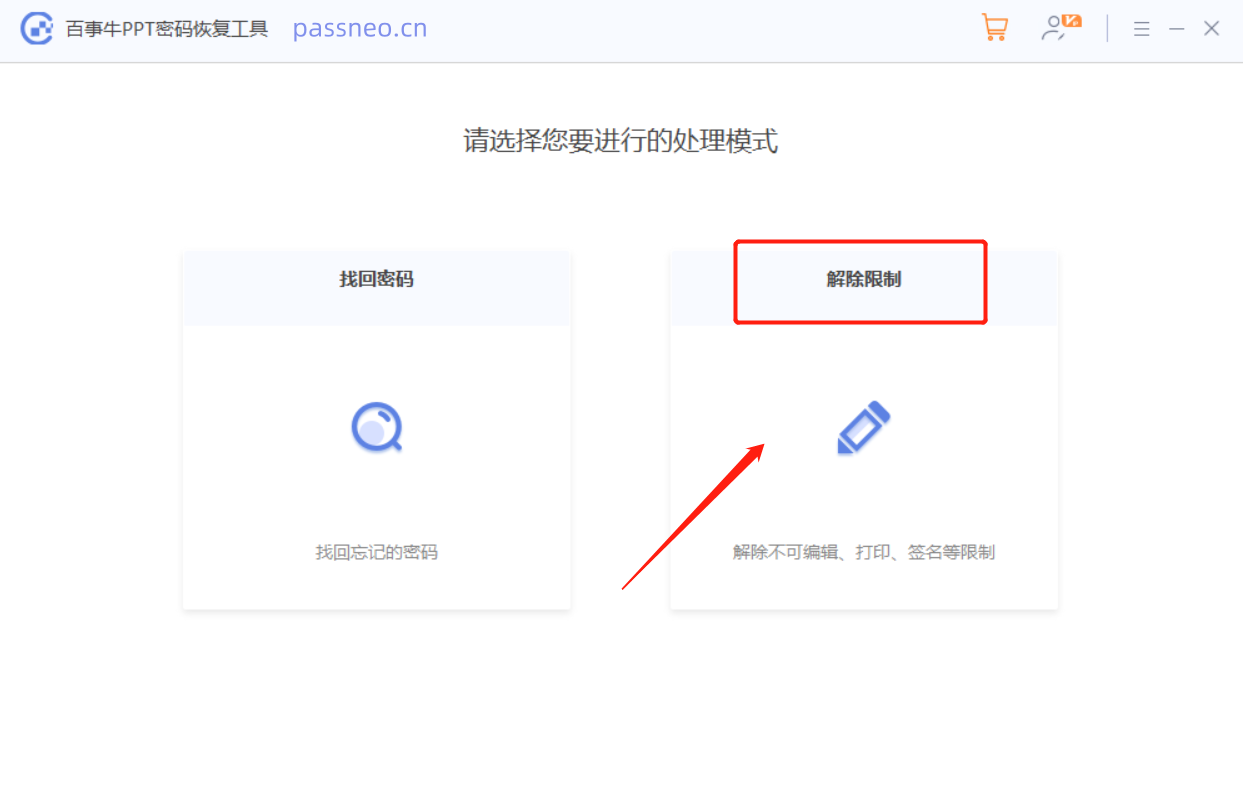
利用PowerPoint的母版视图功能,您可以轻松创建风格统一、美观专业的PPT演示文稿,提高效率并提升演示效果。











